Stappen om een Systeemherstel uit te voeren in Windows 11

Als u fouten of crashes ondervindt, volg dan de stappen voor een systeemherstel in Windows 11 om uw apparaat terug te zetten naar een eerdere versie.

Als je de Windows-reis van dichtbij bekijkt, is deze typisch voor verschillende succesverhalen. Windows is ongetwijfeld een van de meest populaire besturingssystemen en wordt door miljoenen gebruikers over de hele wereld gebruikt. In de loop van de tijd en jaren is en blijft Windows een cruciaal onderdeel van ons leven.
Zoals we allemaal weten, bestaat onze Windows-machine uit honderden en duizenden hardware- en softwarecomponenten. En GPU is daar een van. GPU is de grafische verwerkingseenheid die een speciaal circuit is dat op ons systeem is geïnstalleerd en dat zorgt voor alle grafische bewerkingen, voornamelijk bedoeld voor het leveren van uitvoer via een weergaveapparaat.
Afbeeldingsbron: Nvidia
Maar ja, de meeste mensen hebben nog steeds geen flauw idee wat voor soort grafische kaart er op hun apparaat is geïnstalleerd. Dus, is er een snelle manier om meer te weten te komen over de huidige grafische configuratie van uw Windows 10 pc of laptop. Ja natuurlijk! Hier is een korte handleiding over hoe u de configuratie van de grafische kaart van uw Windows 10-machine kunt controleren om deze beter te leren kennen.
Laten we beginnen.
Waarom heb je een grafische kaart nodig?
Laten we, voordat we verder gaan, eerst begrijpen waarom een grafische kaart essentieel is en welke rol deze speelt in het functioneren van uw systeem. Een grafische kaart is een van de meest vitale elementen in een systeem. Dus, wanneer realiseer je je precies het belang van een grafische kaart in een machine? Vraag hiernaar aan de hardcore gamers, want zij kunnen deze vraag beter beantwoorden.
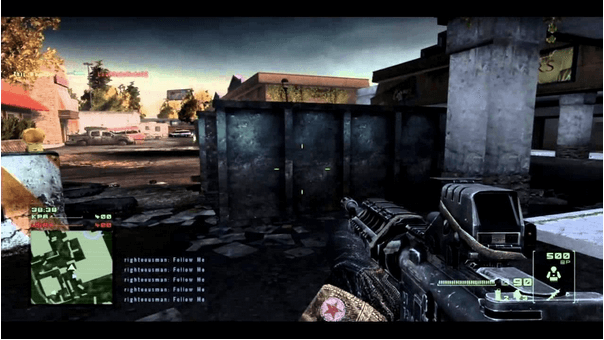
Afbeeldingsbron: YouTube
Zonder een grafische kaart kan uw Windows-pc of laptop geen vloeiende grafische weergaven uitvoeren of correct functioneren. Tijdens het gebruik van gebudgetteerde apparaten heb je mogelijk veel grafische problemen ondervonden wanneer een specifieke game niet op je apparaat kan worden geladen. Soortgelijke problemen zijn mogelijk opgetreden bij het gebruik van geavanceerde foto- of videobewerkingssoftware. Is het niet?
Dus als u niet wilt dat uw systeem blijft crashen terwijl u aan het werk bent of professionele bewerkingssoftware of terwijl u games speelt, zorg er dan voor dat uw pc is geïnstalleerd met een sterke, speciale grafische kaart die uw apparaat wanneer in gebruik.
Hoe de configuratie van de grafische kaart op Windows te controleren
Afbeeldingsbron: PC World
Wanneer u software gebruikt of voordat u games installeert, is er altijd een reeks compatibiliteitsspecificaties waaraan uw machine moet voldoen, toch? De meesten van ons hebben nog steeds geen flauw idee van de grafische configuratie van onze machine. Welnu, laten we geen noob meer zijn en leren hoe u de configuratie van de grafische kaart op uw Windows-pc of laptop kunt controleren.
Alsjeblieft!
Tik op het Windows-pictogram in de linkerbovenhoek van het scherm en typ vervolgens "Uitvoeren" in het zoekvak. Druk op Enter.
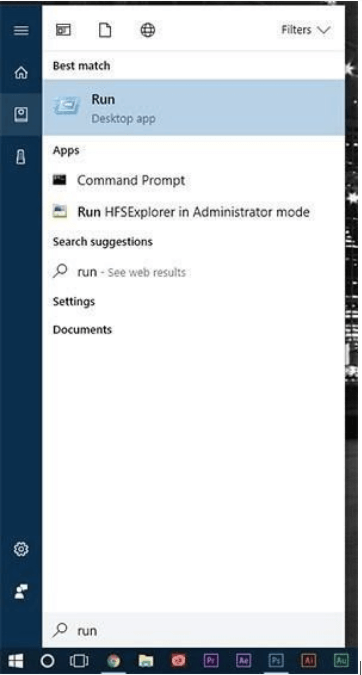
Typ in het venster Uitvoeren "dxdiag" in het tekstvak en druk op de knop "OK".
Als u dit doet, wordt het DirectX-diagnoseprogramma op uw Windows-pc geladen, dat veel informatie bevat over de grafische weergave van uw machine, moederbordspecificaties, geheugen en meer.
Schakel in het venster van DirectX Diagnostic Tool naar het tabblad "Weergave" aangezien we hier zijn om de huidige grafische configuratie van ons systeem te verkennen.

Afbeeldingsbron: Hoe te Geek
Het tabblad Weergave biedt u alle informatie die u nodig hebt, inclusief de naam van uw geïnstalleerde grafische kaart, fabricage, chiptype, totaal geheugen, weergavegeheugen (VRAM) en meer.

Als uw systeem is geïnstalleerd met meer dan één grafische kaart, ziet u verschillende tabbladen met de naam Display 1, Display 2, enzovoort.
Tik op elk tabblad om een overzicht te krijgen van de huidige grafische configuratie van uw Windows-pc of laptop.
Lees ook: Grafisch stuurprogramma verouderd? Hier is een stapsgewijze handleiding voor het bijwerken van het grafische stuurprogramma op een pc met Windows 10 .
Conclusie
Dit bevat onze gids over het controleren van grafische kaartspecificaties op Windows. Als u op de hoogte bent van dit stukje informatie, krijgt u een extra voorsprong om te beslissen of een bepaalde software of game naadloos op uw systeem kan worden uitgevoerd of niet.
En ja, de volgende keer dat iemand u vraagt naar de grafische configuratie van uw machine, verras ze dan met een technisch antwoord. Knal op!
Als u fouten of crashes ondervindt, volg dan de stappen voor een systeemherstel in Windows 11 om uw apparaat terug te zetten naar een eerdere versie.
Als je op zoek bent naar de beste alternatieven voor Microsoft Office, zijn hier 6 uitstekende oplossingen om mee aan de slag te gaan.
Deze tutorial laat zien hoe je een snelkoppeling op je Windows-bureaublad kunt maken die een opdrachtprompt opent naar een specifieke maplocatie.
Wil je niet dat anderen toegang hebben tot je computer terwijl je weg bent? Probeer deze efficiënte manieren om het scherm te vergrendelen in Windows 11.
Ontdek verschillende manieren om een beschadigde Windows-update te repareren als uw apparaat problemen ondervindt na het installeren van een recente update.
Heb je moeite om uit te vinden hoe je een video als schermbeveiliging kunt instellen in Windows 11? We onthullen hoe je dit kunt doen met behulp van gratis software die ideaal is voor meerdere video-bestandsformaten.
Word je geërgerd door de Verteller functie in Windows 11? Leer hoe je de vertellerstem op verschillende eenvoudige manieren kunt uitschakelen.
Het beheren van meerdere e-mailinboxen kan een lastige taak zijn, vooral als je belangrijke e-mails in beide inboxen ontvangt. Dit artikel legt eenvoudige stappen uit om Microsoft Outlook met Gmail te synchroniseren op PC en Apple Mac apparaten.
Hoe de versleutelde bestandssysteemfunctie in Microsoft Windows in te schakelen of uit te schakelen. Ontdek de verschillende methoden voor Windows 11.
Als je toetsenbord dubbel spaties invoert, herstart je computer en maak je toetsenbord schoon. Controleer dan je toetsenbordinstellingen.







